Привет, друзья! Если вы — пользователь Windows 10, то наверняка знаете, насколько важно регулярно делать резервные копии своих данных. Ведь в любой момент может произойти непредвиденный сбой системы или жёсткого диска, и вся ваша информация может быть потеряна навсегда. Но не переживайте, я сегодня хочу поделиться с вами несколькими бесплатными программами для резервного копирования данных в Windows 10.
backup — резервное копирование данных
Первая наша программа — это EaseUS Todo Backup. С ее помощью вы можете создавать полные, инкрементальные и дифференциальные резервные копии, выбирать файлы и папки для копирования, а также использовать расписание для регулярного автоматического создания копий. В этой программе есть также возможность шифрования данных и создания загрузочной флешки.
главная страница сайта программы EaseUS Todo Backup
Еще одна замечательная программа — это AOMEI Backupper Standard. С её помощью вы также можете делать полные, инкрементальные и дифференциальные резервные копии, а также делать копии живых систем. Кроме того, программа позволяет делать резервные копии на внешнем жёстком диске, в облаке или на сетевом хранилище. В AOMEI Backupper Standard есть также функция сжатия данных, которая позволит сократить размер копий.
AOMEI Backupper Standart. Резервное копирование Windows и файлов
главная страница сайта программы AOMEI Backupper Standard
Так же, я хочу упомянуть Macrium Reflect Free. Эта программа создаёт резервные копии всей системы, включая установленные программы и настройки. Она также позволяет делать резервные копии разделов жёсткого диска и создавать загрузочный диск. Macrium Reflect Free имеет также функцию просмотра резервных копий, что позволяет быстро и удобно найти и восстановить нужные файлы.
главная страница сайта программы Macrium Reflect Free
Основная программа, которой я пользуюсь до сих пор Acronis Cyber Protect Home Office. Я использовал Acronis Cyber Protect Home Office в течение нескольких лет и могу с уверенностью сказать, что это одна из лучших программ для резервного копирования данных. Она не только сохраняет ваши файлы и папки, но и защищает их от угроз в интернете, таких как вирусы и взломы.
страница сайта программы Acronis Cyber Protect Home Office
Acronis Cyber Protect Home Office, простота в использовании. Мне не пришлось тратить много времени на настройку программы или разбираться в ее функциях. Еще один плюс этой программы — это ее высокая скорость работы. Резервное копирование происходит быстро и незаметно для пользователя. К тому же программу очень удобно интегрировать с облачными хранилищами.
В целом, я очень доволен работой Acronis Cyber Protect Home Office и уверен, что она станет незаменимым инструментом для тех, кто ценит сохранность своих данных
Такие вот бесплатные программы для резервного копирования данных в Windows 10 я могу посоветовать вам, друзья. Есть еще масса других программ выполняющих подобные функции. В это статье делюсь теми с которыми приходило работать самому.
Бесплатная программа Cobian Backup для создания резервных копий
Выберите ту, которая вам больше всего подходит, и спокойно храните свои данные, зная, что они всегда будут под вашим контролем!
Не забывайте про лайк и подписку, если материал был полезен!
Это лучшая награда для автора канала! Всем спасибо!
Источник: dzen.ru
Обзор программ для резервного копирования

Как бы мы ни старались следить за состоянием нашего компьютера, проводить дефрагментацию, проверять на вирусы и так далее, но рано или поздно все мы сталкиваемся с неприятной ситуацией, когда операционная система дает сбой. И одним из наиболее плачевных последствий этого может быть потеря наших данных.
Зачастую, мы храним на компьютере кучу всяких важных документов, собственноручно снятых любимых фотографий и видео, не говоря уже о великом множестве всякого разного, скачанного из сети интернет. Также у большинства пользователей имеется немало программ, тонко настроенных «под себя», и которые тоже не хотелось бы переустанавливать. Так вот, чтобы потом не жалеть об утраченных данных и не тратить свое драгоценное время в попытках их восстановить всевозможными программами, лучше всего заранее позаботиться о резервном копировании, не ожидая, пока наши файлы и папки накроются медным тазом. Сегодня мы с вами проведем обзор восьми программ, позволяющих проводить резервное копирование данных.
Acronis True Image Home
Программа Acronis True Image Home является одной из наиболее популярных утилит для резервного копирования. Как и следует из названия, программа ориентирована в первую очередь на работу с образами логических дисков, однако присутствует возможность и копирование отдельных каталогов или файлов. Acronis True Image Home обладает очень широкими настройками для резервного копирования, к примеру в опциях программы можно настроить создание резервных копий по расписанию, а также выбрать тип резервной копии.
Видов бэкапа в Acronis бывает три: полная резервная копия, дифференциальная резервная копия и инкрементная резервная копия. В полную резервную копию входит весь первоначальный набор файлов или полный образ логического диска. При создании дифференциальной копии архивируются только те файлы, которые были изменены с момента создания полной резервной копии. Инкрементное копирование подразумевает добавление измененных файлов в полную резервную копию. Кроме того Acronis True Image Home позволяет выбирать уровень сжатия архива и устанавливать на него пароль.
Norton Ghost
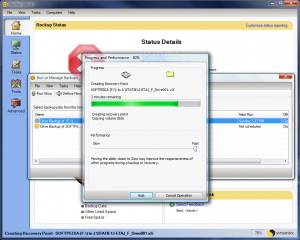
Программа для создания резервных копий Norton Ghost является функциональным и удобным продуктом, позволяющим создавать резервные копии файлов, а также делать резервные образы логических дисков. В целом программа похожа на Acronis True Image Home, в ней также есть возможность делать полные, дифференциальные и инкрементные архивы, однако в Norton Ghost доступно создание архивов с более высокой степенью сжатия, что позволяет сократить время восстановления и сэкономить место на диске. Также программа имеет фильтры, дающие возможность осуществлять резервное копирование файлов определенного типа.
Paragon Drive Backup

Программа резервного копирования Paragon Drive Backup предназначена в основном для опытных пользователей. По своей функциональности она аналогична двум предыдущим, но у нее отсутствует режим мастера и система подсказок. Программа имеет поддержку резервного копирования логических дисков в образ, отдельного копирования загрузочной области диска, и, конечно же, копирования отдельных файлов и папок. Помимо резервного копирования на жесткий диск, в Paragon Drive Backup реализована возможность отправки архива на FTP-сервер.
HDClone
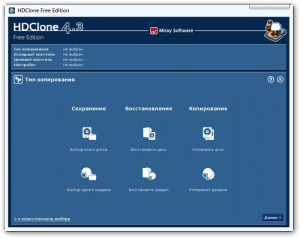
Утилита HDClone имеет небольшой размер и минималистический интерфейс. Эта программа предназначена для создания полных посекторных образов логических дисков. HDClone поддерживает сжатие архивов образов, в том числе уже созданных, а также шифрование по алгоритму AES и установку пароля на архив образа. Интерфейс и функциональность программы HDClone ориентированы в первую очередь на тех, кому нужна быстрая и простая утилита для частого резервного копирования.
Comodo BackUp
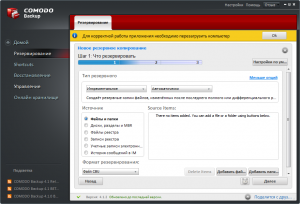
Comodo BackUp является мощным и простым в эксплуатации инструментом для резервного копирования, к тому же совершенно бесплатным. Программа имеет встроенный мастер, помогающий создавать резервные копии в пошаговом режиме и позволяющий активно пользоваться утилитой даже неопытным пользователям. Среди полезных функций Comodo BackUp стоит выделить планировщик заданий, возможность проверки целостности резервных копий, расширенные параметры фильтрации файлов, а также возможность защиты архива посредством шифрования и установки пароля. Программа Comodo BackUp поддерживает запись резервной копии на жесткий диск, оптический диск и отправку на FTP-сервер. Кроме того в программе имеется возможность создания инкрементного копирования.
File Backup Watсher Free
File Backup Watсher Free представляет собой бесплатную утилиту с пошаговым мастером, помогающим в считанные минуты создать резервные копии папок и файлов. Программа оснащена очень удобным планировщиком с наглядным интерфейсом.

Кроме функции создания резервных копий File Backup Watсher Free также может осуществлять запись на оптические носители и работать с ZIP-архивами.
The Copier
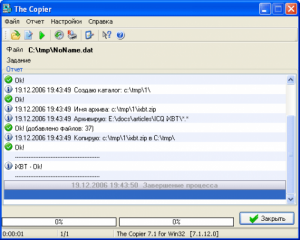
Программа The Copier является бесплатной утилитой с простым интерфейсом, оринтированную в основном на автоматическое резервное копирование по заданному расписанию. The Copier создает резервные копии в виде ZIP-архивов и записывает их на жесткий диск. В программе имеется возможность создания многотомных и самораспаковывающихся архивов.
FBackup
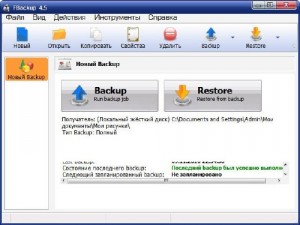
С помощью программы FBackup можно быстро создать резервные копии данных с последующим их сохранением на жесткий диск или USB-накопитель. Имеется возможность выполнения резервного копирования в виде ZIP-архивов или зеркального копирования исходных данных без упаковки в архив. Благодаря наличию функции автоматического резервирования можно настроить резервное копирование по расписанию, что позволяет забыть о необходимости резервирования вручную и сэкономит немало времени. Еще одной полезной особенностью программы является возможность теневого копирования, благодаря чему вы сможете создавать резервные копии тех файлов, которые в данный момент используются другой программой.
Что же касается носителя для хранения резервных копий, то их лучше всего сохранять на внешнем жестком диске – это самый надежный и удобный вариант. Можно также для этой цели использовать флеш-накопитель, но такой способ оправдает себя только при резервном копировании небольших файлов поскольку флешка, на которой сможет уместиться весь образ системы, влетит вам в копеечку. Если же вы решили сохранять резервные копии на жестком диске компьютера, то отведите под них отдельный раздел – так вы уменьшите вероятность их случайного удаления.
В обслуживание компьютеров и оргтехники в Москве включено: выезд специалиста в вашу фирму, обследование оборудования, монтаж аппаратуры, регулировка ПО оборудования а так же многое другое.
А если возникла поломка ультрабука, мы занимаемся ремонтом ноутбуков.
Источник: www.bezpk.ru
Резервное копирование данных
Для чего нужны программы резервного копирования? Ведь сохранение файлов — очень простая операция, совершаемая буквально в два щелчка мыши. Но когда данных много, они расположены в разных местах жесткого диска, изменению подвергаются не все из них, а также хочется делать резервные копии регулярно — оказывается, весьма полезно поручить эту задачу специализированному ПО.
.jpg)
В начале «нулевых» годов, когда автор этих строк начал по-настоящему активно пользоваться персональным компьютером, в числе первых же проблем, с которыми пришлось столкнуться, были «слабые» сектора на жестком диске. Как только я поделился результатами обследования своего «железного» друга со сведущим в этих делах приятелем, в ответ услышал лаконичное: «Бэкапься!». Словарь помог разобраться с компьютерным жаргоном. Backup — это резервная копия всех важных данных, потеря которых грозит определенными неприятностями и которые сохраняются в отдельном месте.
Для кого-то «важные данные» — это только рабочие файлы, кого-то сильно опечалит потеря коллекции любимых фильмов, поэтому и размеры резервных копий в значительной степени зависят от ситуации. Хранить копии всегда нужно на отдельном диске, на котором нет основных данных. Лучше, конечно, чтобы этот диск был физическим, но подойдет даже другой логический раздел винчестера.
Что же касается носителя для резервных копий, то среди доступных для рядового пользователя лидируют жесткие диски (как обычные, с интерфейсом SATA, так и внешние, подключаемые по USB, а также сетевые — NAS). На втором месте по надежности хранения стоят оптические диски, благо современные носители Blu-ray вмещают до 50 Гбайт данных. Однако работать с ними очень неудобно из-за низкой скорости записи, а также из-за невозможности частичного обновления резервной копии. Замыкают список флеш-накопители. Стоимость их в пересчете на 1 Гбайт великовата, также не слишком высока надежность, но для повседневного копирования небольшого количества рабочих файлов они вполне подходят.
Особняком стоят облачные сервисы. В данном обзоре они не будут рассматриваться, поскольку работа с ними специфична и может устроить далеко не каждого. Во-первых, данные, передаваемые в Интернете, могут стать достоянием злоумышленника, если он взломает пароль. Во-вторых, как бы ни был быстр интернет-канал, обновление действительно крупных архивов (десятки гигабайт) с резервными копиями данных будет занимать значительное время. Наконец, сам факт зависимости от соединения с Интернетом не очень подходит для резервного копирования действительно важных данных.
Для чего нужны программы резервного копирования? Ведь мы привыкли, что сохранение файлов — очень простая операция, которая совершается буквально двумя щелчками мыши. Но когда данных много, когда они расположены в разных местах жесткого диска и изменению подвергаются не все из них, а также хочется делать резервные копии регулярно, то, оказывается, весьма полезно поручить эту задачу специализированному ПО. Кроме того, есть один тип резервной копии, который и вовсе невозможно выполнить без специального программного обеспечения, а именно образ жесткого диска.
Такой образ, во-первых, организовывается гораздо быстрее, чем осуществлялось бы копирование всех файлов с жесткого диска, поскольку происходит посекторное чтение и головкам жесткого диска не нужно постоянно обращаться к таблице размещения файлов. Во-вторых, развертывание резервной копии из образа позволяет восстановить после краха полностью работоспособную систему со всеми программами, настройками и файлами буквально за несколько минут, в отличие от ситуации, когда приходится устанавливать заново операционную систему и все программы.
Правда, при создании образа уже не получится не включать в него ненужные файлы — их лучше просто хранить на другом логическом или физическом диске. Чтобы образ диска занимал меньше места, его можно сжимать на лету, как и позволяет делать большинство программ. Степень сжатия сравнима с работой любого другого архиватора. Образы разделов диска можно использовать не только для резервного копирования, но и для быстрого создания рабочей среды на нескольких компьютерах с одинаковой конфигурацией.
Встроенные средства резервного копирования Windows
Начать обзор программ для резервного копирования стоит с тех, что всегда под рукой, а именно, со встроенных в Windows средств архивации и восстановления. Найти их несложно, например в Windows 7 программа «Архивация и восстановление» находится в папке «Обслуживание» меню «Пуск», а в Windows 8 этот пункт размещен на Панели управления, причем «классический» вариант доступен под названием «Восстановление файлов Windows 7».
Альтернативный вариант резервного копирования предоставляет функция «история файлов». Она удобна, когда речь идет об «откате» изменений отдельных файлов, и достаточно надежна (изменения в файлах хранятся на внешнем накопителе либо на сетевом диске). Однако эта функция не так комфортна, когда дело касается полного краха системы, например, вследствие выхода из строя жесткого диска. Здесь пригодится возможность создания полной копии диска посредством «Архивации и восстановления».
.jpg)
Всегда полезно иметь диск аварийного восстановления системы, который легко создать во всех актуальных версиях Windows. Его можно будет использовать как для попыток восстановить систему после программного сбоя, так и для развертывания резервной копии после серьезных неполадок с «железом».
Средство «Архивация и восстановление» способно автоматизировать процесс создания резервных копий. Достаточно указать место хранения копии (программа весьма разумно советует применять внешний жесткий диск) и выбрать, что именно копировать. Причем Windows, опять же, в состоянии обозначить свои системные каталоги сама. Однажды созданное расписание позволит не забивать себе голову необходимостью самостоятельно делать резервные копии. В этом и состоит основной смысл использования программ вместо ручного копирования.
.jpg)
Восстановление данных из резервной копии происходит в обратном порядке. Воссоздать можно как каталоги с файлами, так и целые диски, если было выбрано сохранение логических разделов. Windows не умеет сжимать образ диска, а также создавать его посекторно, из-за чего процесс копирования может серьезно затянуться.
Это, пожалуй, главная претензия к данному средству резервного копирования. Также обескураживает минимальное количество настроек. В результате многие пользователи ищут альтернативные варианты, в изобилии предлагаемые сторонними разработчиками ПО. Однако рядовому пользователю достаточно средств, встроенных в Windows, поскольку они полностью выполняют свою задачу — позволяют создавать резервные копии выбранных данных по расписанию.
Acronis True Image Home
Одним из самых популярных сторонних пакетов для резервного копирования и развертывания является Acronis True Image Home. Он платный, в зависимости от типа лицензии его стоимость составляет 1000 руб. (обновление), 1700 руб. (первая покупка) или 2700 руб. (семейная лицензия на три компьютера). Также за 1000 руб. доступно дополнение Plus Pack, позволяющее восстанавливать систему на компьютере с отличающейся конфигурацией.
.jpg)
Как и следует из названия, программа Acronis True Image Home работает с образами (Image) логических дисков, однако дает возможность весьма гибко настраивать копирование и отдельных каталогов с файлами. Ее важнейшим модулем является Acronis Media Builder — центр создания загрузочного носителя. При наличии такой загрузочной флешки можно очень быстро (фактически, со скоростью прямого копирования с диска на диск) создать полный образ логического диска либо восстановить компьютер из образа. Вся процедура копирования или восстановления на среднестатистическом винчестере со скоростью 7200 rpm при вместимости диска 30 Гбайт (помещаются система и несколько программ) занимает 5 — 7 мин.
Acronis True Image Home работает в трех основных режимах: резервное копирование документов и дисков, функционирование с использованием «мастера» (удобно для начинающих) либо в режиме окна с полным набором функций. Опытным пользователям стоит сразу переходить в последний из них — режим окна.
Максимальный набор настроек позволяет выбирать, что, куда, как и когда копировать. Причем настройки планировщика весьма подробны, можно даже каждые несколько часов запускать копирование особо ответственных данных. Есть возможность настроить и тип резервной копии. Здесь нам придется ненадолго отвлечься, чтобы разобраться, какие же типы «бэкапов» существуют.
Полную резервную копию мы уже рассматривали. Это весь набор сохраняемых файлов либо образ логического диска «как есть». Дифференциальная (разностная) резервная копия содержит только файлы, измененные с момента последнего полного резервного копирования. Чтобы восстановить наиболее актуальную версию всех данных, потребуются одна полная и одна дифференциальная резервные копии.
Если же дифференциальных копий несколько, то можно выбирать различные версии измененных файлов. Особенно полезно дифференциальное резервирование в случае заражения диска вирусами, ведь никогда точно не знаешь, в какой именно момент это произошло и какие файлы пострадали. Наконец, инкрементное резервирование подразумевает добавление к архиву измененных файлов. Восстановление из инкрементного архива также требует наличия хотя бы одной полной резервной копии.
.jpg)
Гибкие настройки Acronis True Image Home позволяют сокращать время создания резервных копий путем удаления «мусорных» (бесполезных для архива) файлов вроде файла подкачки, дампов памяти или файла с последним сеансом гибернации. Архив может храниться в сжатом виде, причем степень сжатия допустимо устанавливать вручную. Естественно, большее сжатие потребляет больше ресурсов процессора, но экономит время на создание и разворачивание резервной копии. На архив может быть задан пароль, который при желании будет продублирован сразу на нескольких носителях. В общем, сложно представить себе, какие запросы пользователя не удовлетворил бы набор таких возможностей.
Особой функцией Acronis True Image Home является «песочница» Тгуhttps://www.osp.ru/pcworld/2013/04/13034639″ target=»_blank»]www.osp.ru[/mask_link]